コストを節約する必要のないバックアップスケジュールを一時停止できます。
バックアップスケジュールの一時停止
前提条件
バックアップスケジュールは [実行中] 状態です。
バックアップスケジュールは、サブスクリプションバックアップスケジュールです。
使用上の注意
[実行中] 状態のバックアップスケジュールを一時停止しても、バックアップスケジュールのサブスクリプション期間は変更されません。
バックアップスケジュールが一時停止されると、バックアップセットは生成されません。
手順
データベースバックアップ (DBS) コンソールにログインします。 左側のナビゲーションウィンドウで、[バックアップスケジュール] をクリックし、[バックアップスケジュール] ページに移動します。
管理するバックアップスケジュールを見つけて、[操作] 列の を選択します。
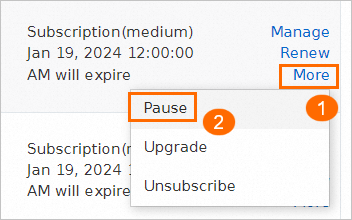
[データバックアップの一時停止] ダイアログボックスで、方法を選択します。
進行中のバックアップタスクを中断することなく、バックアップスケジュールを一時停止できます。
バックアップスケジュールと、完全バックアップ、増分バックアップ、および復元タスクを一時停止できます。
説明[失敗] 状態のバックアップスケジュールを一時停止しても、バックアップスケジュールのステータスは変更されません。
[OK] をクリックします。
バックアップスケジュールの開始
DBSコンソールにログインします。 左側のナビゲーションウィンドウで、[バックアップスケジュール] をクリックし、[バックアップスケジュール] ページに移動します。
開始するバックアップスケジュールを見つけて、[操作] 列の [開始] をクリックします。
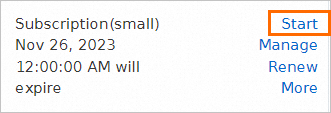
[データバックアップの再開] ダイアログボックスで、方法を選択します。
バックアップスケジュールのみを開始できますが、一時停止したタスクは開始しません。
バックアップスケジュールと増分バックアップタスクを開始できます。
説明[失敗] 状態のバックアップスケジュールを開始しても、バックアップスケジュールのステータスは変更されません。
[OK] をクリックします。
関連する API
API 操作 | 説明 |
バックアップスケジュールを一時停止します。 | |
バックアップスケジュールを開始します。 |